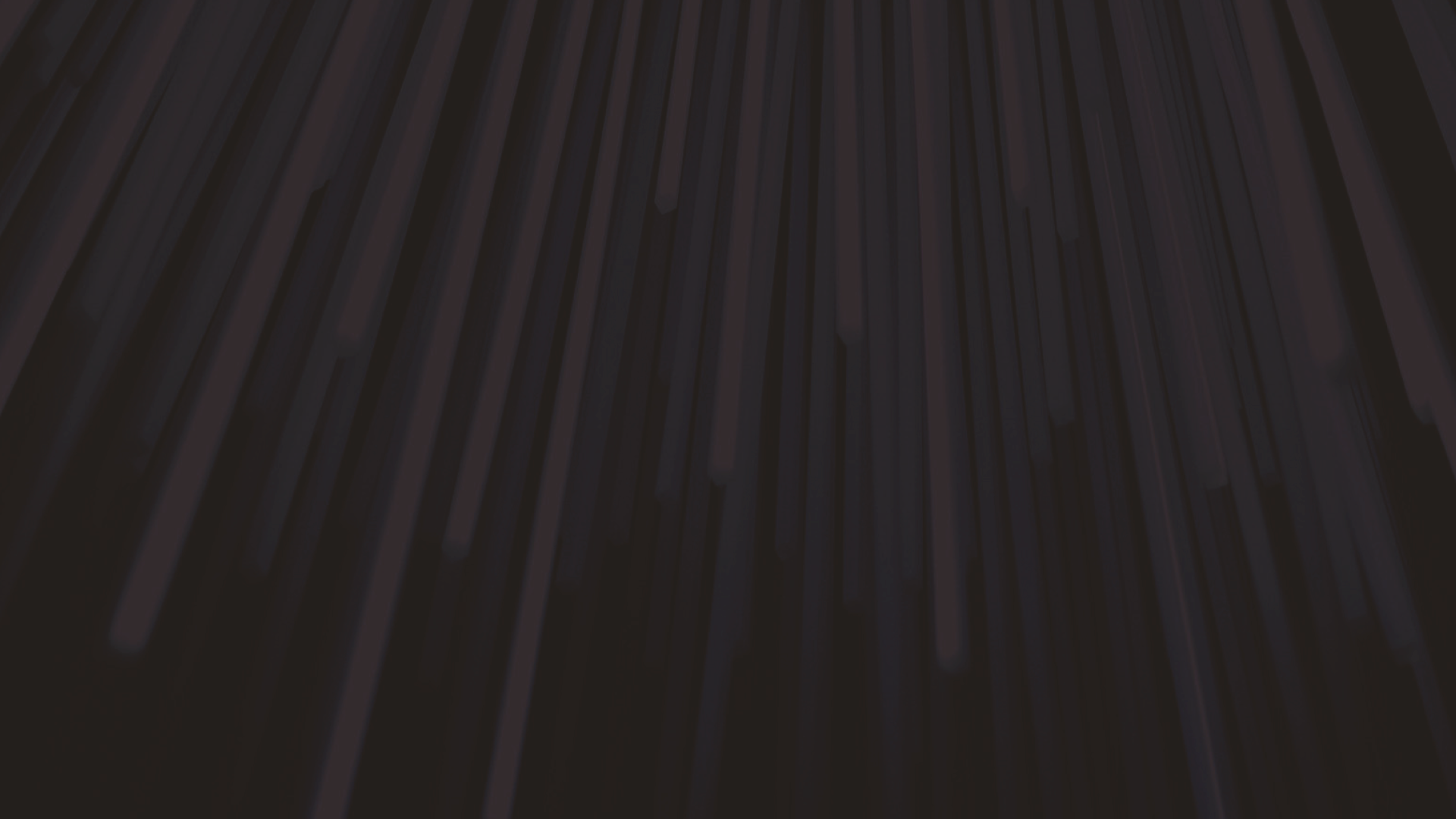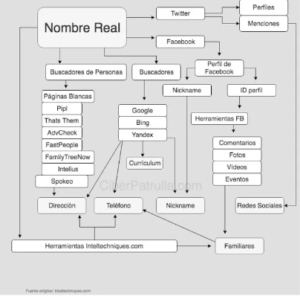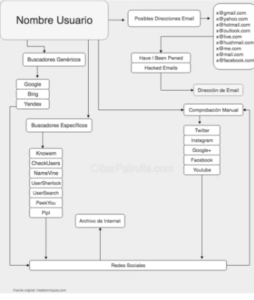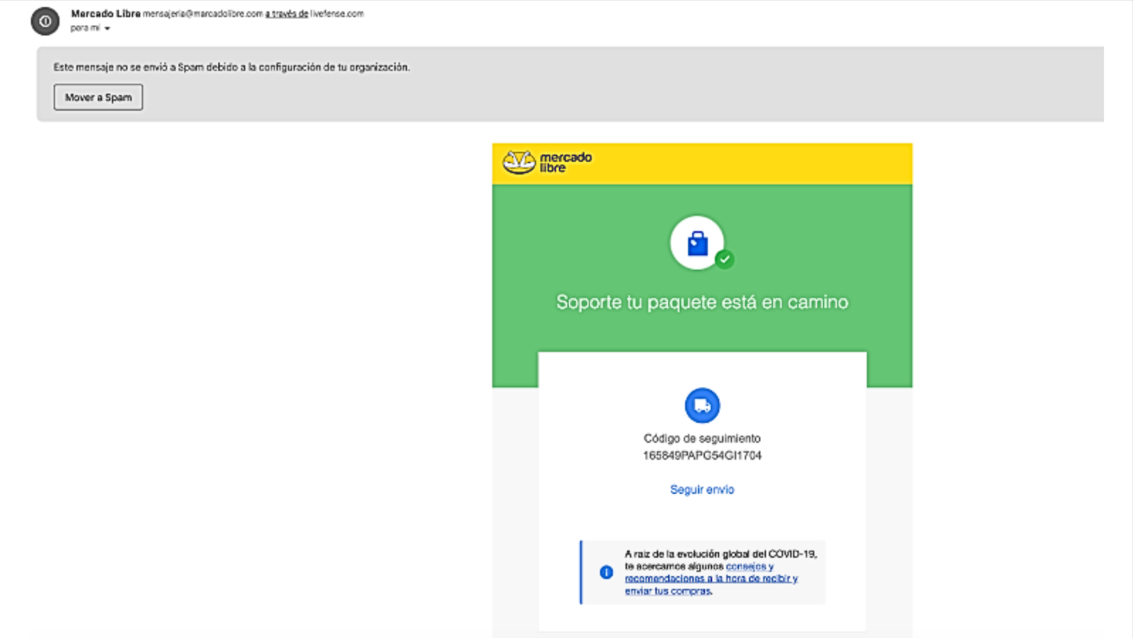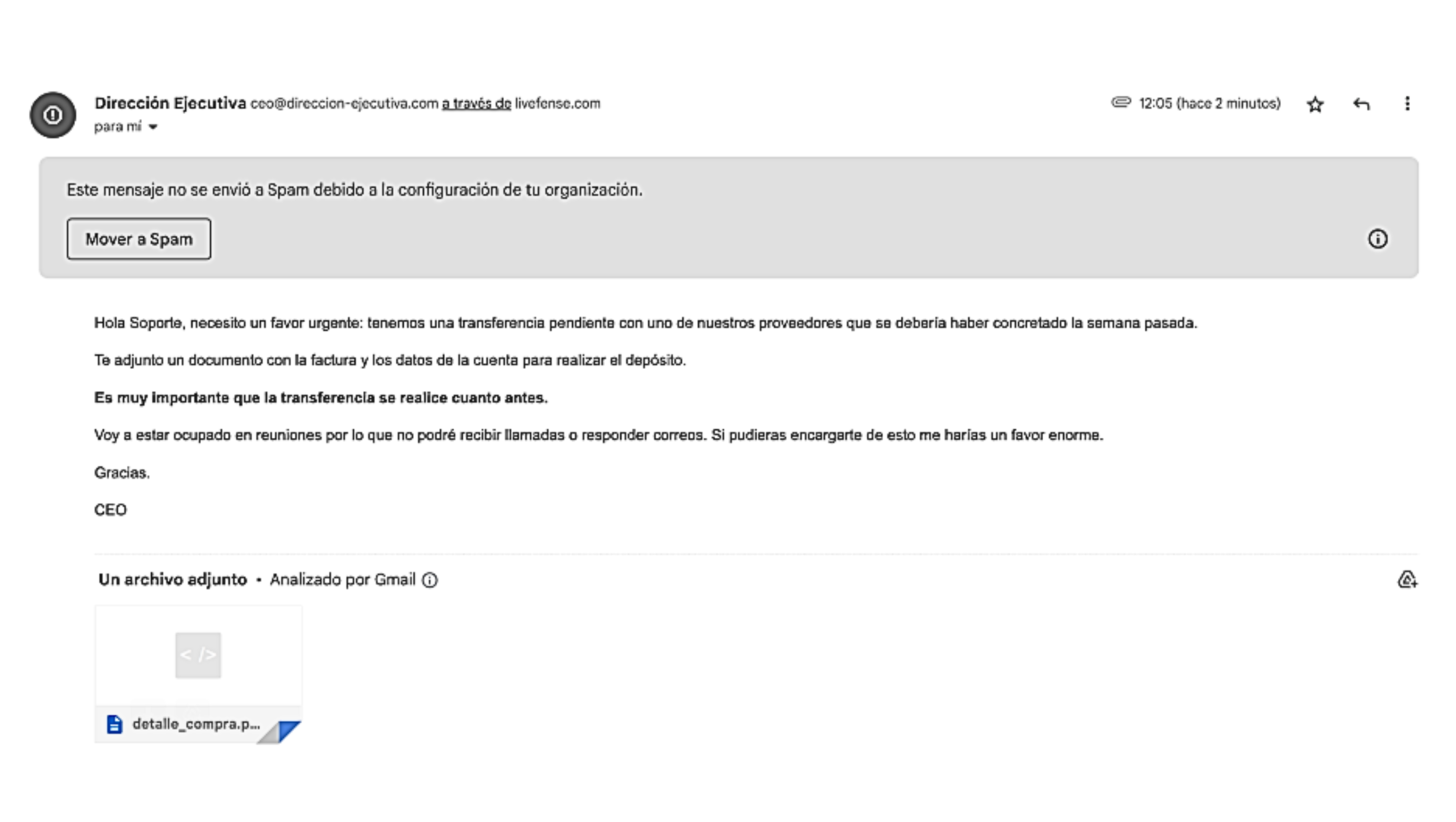El costo oculto de la Inteligencia Artificial en Ciberseguridad: ¿Nos protege o nos pone en peligro?
NextVision
0
La inteligencia artificial (IA) se ha convertido en un pilar fundamental de la ciberseguridad moderna, prometiendo defensas más efectivas y automatizadas contra amenazas en constante evolución. Sin embargo, a medida que la IA se despliega en la primera línea de defensa, también surgen desafíos y riesgos inesperados. Este artículo explora los costos ocultos de la IA en la ciberseguridad, analizando cómo esta poderosa herramienta puede tanto protegernos como ponernos en peligro.
El Costo Oculto #1: Complejidad y Dependencia Tecnológica
- Mayor Complejidad en los Sistemas de Seguridad
-La IA promete simplificar la ciberseguridad, pero la realidad es que puede aumentar significativamente la complejidad de los sistemas. Los modelos de IA son sofisticados, requieren capacitación constante y ajustes para mantenerse al día con nuevas amenazas. A medida que se integran más herramientas de IA en la infraestructura de seguridad, la complejidad técnica puede volverse abrumadora, dificultando la gestión y aumentando el riesgo de errores humanos.
-Esta dependencia tecnológica genera una curva de aprendizaje considerable para los equipos de seguridad, que deben comprender cómo funcionan los algoritmos para ajustar parámetros y evitar falsos positivos o negativos. - Dependencia en Datos de Calidad
-La IA depende de datos de alta calidad para ser efectiva. Sin embargo, la recopilación y el procesamiento de esos datos presentan desafíos en términos de privacidad y almacenamiento seguro. Si los datos no son precisos o están sesgados, los modelos pueden generar resultados incorrectos, lo que podría comprometer la defensa.
-La dependencia de datos también hace que las organizaciones estén expuestas a posibles ataques de envenenamiento de datos, donde actores maliciosos manipulan la información para influir en los resultados de la IA.
El Costo Oculto #2: Vulnerabilidad a Ataques Adversarios
- El Riesgo de la IA Adversarial
-Los atacantes han comenzado a explotar la IA utilizando técnicas de aprendizaje automático adversarial. Esto implica generar datos diseñados específicamente para engañar a los modelos de IA, haciéndolos creer que un archivo malicioso es seguro o que un comportamiento sospechoso es legítimo.-Estos ataques son difíciles de detectar porque manipulan el núcleo del algoritmo, exponiendo a las organizaciones a un nuevo tipo de amenaza que muchas veces pasa desapercibida para los sistemas de detección tradicionales.
- Ataques a la Infraestructura de IA
-La IA, aunque poderosa, es vulnerable. Los atacantes no solo intentan manipular la salida de los modelos, sino también explotar la infraestructura subyacente, como los servidores y las redes que almacenan y procesan datos para la IA.
El Costo Oculto #3: La Falsa Seguridad y la Falta de Supervisión Humana
- Confianza Excesiva en la IA
-Existe el riesgo de que la IA genere una falsa sensación de seguridad. Las organizaciones pueden confiar demasiado en los sistemas automatizados y descuidar la supervisión humana, lo que puede llevar a la inacción frente a amenazas complejas que requieren intervención humana directa.-La IA no es infalible y puede ser engañada. Los servicios de concienciación como NV Awareness ayudan a equilibrar este riesgo, al mantener a los usuarios educados y vigilantes frente a posibles amenazas que puedan burlar las barreras automatizadas.
- El Problema de las Cajas Negras
-Muchos sistemas de IA son una «caja negra», lo que significa que es difícil entender cómo toman decisiones. Esto puede ser problemático en ciberseguridad, donde se necesita transparencia para investigar incidentes y garantizar que la IA esté funcionando como se espera.
El Futuro: IA, Ciberseguridad y una Concientización Responsable
A medida que la IA sigue evolucionando, se hace evidente que su uso en la ciberseguridad no es una solución mágica, sino una herramienta poderosa que requiere supervisión humana y una concientización constante. Las organizaciones que deseen aprovechar la IA deben adoptar un enfoque híbrido, en el que la automatización se combine con la educación y la preparación humana.
Servicios como NV Awareness son fundamentales para este enfoque. Al crear una cultura de ciberseguridad consciente, las organizaciones pueden aprovechar la IA sin caer en la trampa de la falsa seguridad. La educación continua es esencial para que los empleados comprendan los riesgos y se mantengan alerta, incluso cuando confían en sistemas automatizados.
La IA No es un Costo, sino una Inversión con Desafíos.
—
Autor de la nota: José Alejandro Fleming González- Consultor de Tecnología y Ciberseguridad en NextVision